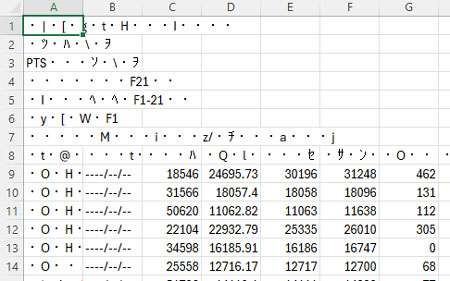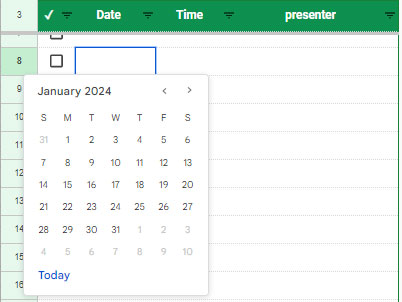Excelで、空欄は「空欄ですよ」と明記したい……。
そんな時、私は下記方法で空欄に「NA」と一括で記入しています。
全ての空欄を抽出し、「NA」と入力する方法
1. まず、どこかのセルに「NA」と入れておいて、
2. Ctrl + Cでクリップボードにコピーしておく。
3. 下記データの空欄を「NA」で埋めたい場合、
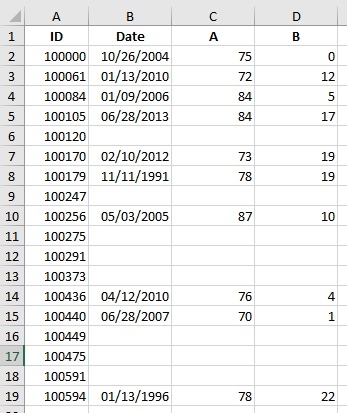
空欄のある列を選択しておき、Ctrl + G で「ジャンプ(Go To)」画面を出す。
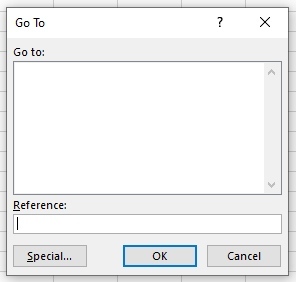
(リボンから出す場合は、ホーム(Home)> 検索と置換(Find & Select)> ジャンプ(Go To...))
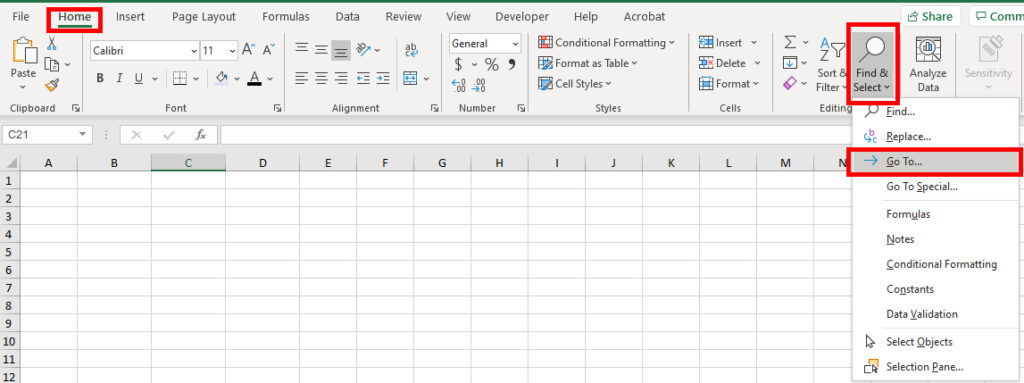
4. Alt + S でSpecial...を開く。
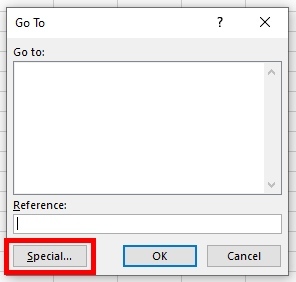
5. K で「Blanks」を選択し、OKをクリック。
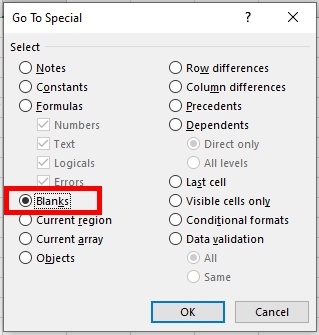
すると、選択した範囲内で「空欄」が選択される。
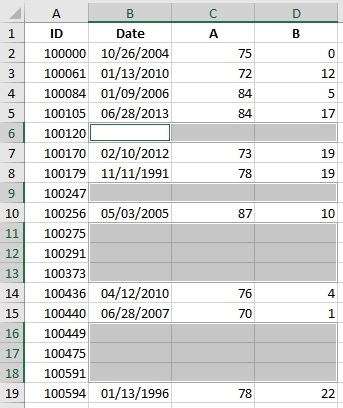
6. Ctrl + V で、クリップボードにコピーしておいた「NA」を一括でペーストする。
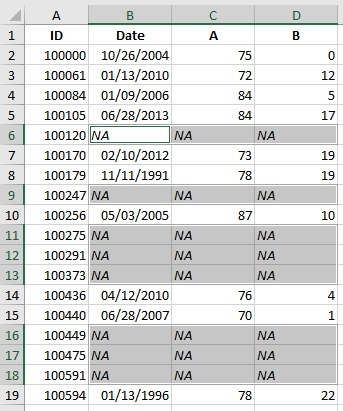
完成。
簡単便利♪